新型コロナの外出自粛の関係で比較的仕事場に引きこもっていることが多いです。せっかくなので仕事環境を整えてみることにしました。しかし予想外の事態に見舞われ……
- 仕事環境の整理
- 破損した仕事データの復旧
- iMacでWindowsを動かす
…という、よくわからない流れになってしまいました。ただ、結果的にWindowsが動くようになってストレスが減りました。以下はその顛末です。
仕事データの消失
最初に取りかかったのが仕事データの整理。僕は外付けSSDにデータを入れています。しかし、何かおかしい。ドライブがマウントしないのです。ディスクをチェックしてみると、破損していてマウント出来ないよ、とのこと。これはどういうわけだ…?
よくよく調べてみると、USBハブのその先にさらに別のUSBハブが接続されており、そこにSSDを繋げていました。これはどう考えても電力不足で駄目なことになりそう。仕事用のドライブはほとんどこのハブに繋げて使っていたので、破損の原因はこれで間違いはないかと思います。
復旧にはWindowsを使う
普段仕事場ではMacで仕事をしているのですが、その仕事用ドライブは大学のWindowsマシンなどでも読み込めるようexFATでフォーマットしていました。どちらかといえばWindows寄り(?)のフォーマットであるためか、どうにもこうにも修復が進まない。というか、そもそもMacにはドライブ修復用のアプリがそれほど多くないんですね。しかも、数少ないアプリも途中で止まったりアプリが強制終了したりと全然ダメ。というわけで、復旧にはWindowsを使うことにしました。
もちろんサブマシンでWindowsはいくつか持っている物の、タブレット型であったりなんだりで、非力。どうにも不安です。
iMac ProにWindowsを入れる
そこで考えたのが、BootCampの導入。BootCampとはMacでWindowsOSを動かすことが出来る仕組みです。実は今まで仮想環境などは使ってきた物の、本格的にBootCampを使ったことはありませんでした。
データの復旧のためにBootCampの導入は大げさにも思えますが、今までも何回か「パワフルなWindowsがあれば良いのに!」という場面には遭遇してきたため、せっかくなので環境を構築することにしました。

まずはMicrosoftのサイトからWindowsのisoファイルを入手。次にBootCampを立ち上げてそのファイルを指定。実行すると、その他必要なファイルをダウンロードする…とのことでしばし待つ。その後は何回か再起動をした後Windowsのセットアップが始まり、あっさり環境構築完了です。なるほど、こりゃ簡単。もっと早くに入れておいても良かったかも知れません。ちなみにWindowsのライセンスはAmazonで購入。外に買いに行く必要性ゼロ。楽で良いです。
easeUS Data Recovery Wizard Pro
さて、本題。いくつかのサイトを回り、データ復旧用のアプリケーションを物色します。実際に試せるものも複数あったため試した中で、この「easeUS Data Recovery Wizard Pro」が一番調子が良さそうでした。復旧候補の画面に、きちんと「フォルダ構造」も含めてファイルが表示されたのは唯一これだけでした。そこが購入の決め手ですね。一ヶ月版とか色々ありますが、せっかくなのでずっと使える一番高いやつを購入しました。
復旧が進まない
しかし、SSDの破損というのはなかなかやっかい。easeUSは一生懸命ファイルを探してくれるのですが、あまりにエラーが多くそのたびに止まり、復旧は遅々として進みません。一晩たっても全然終わりません…。しかも、ドライブにアクセスするたびに、余計壊れるんじゃないかという恐怖も感じ、気が気じゃ無いです。
そこで考えたのが「エラーをスキップしてコピー可能なSSD&HDDスタンド」の購入でした。壊れているSSDを新品のSSDにコピーして、以後は新品のSSDに対して復旧作業を施せば、これ以上の破損は無い!これだ!
……いや、大がかりになってきたぞ、コレ。
玄人志向 SSD/HDDスタンド
中でもそこそこのクローン性能がありそうなのがこちら、玄人志向のスタンドでした。古いSSDを手前、新しいSSDを奥に挿してボタンを押すだけ。簡単です。
しかし、各所のレビューでもあるように、基本的にコピーは終了しません。25%、あるいは50%の地点で止まってしまい、先に進みません。それでも「数日たった後、思い切って電源を切って確認してみたところコピーされていた」という情報を信じて、そのようにやってみました。……見事にコピーされている!しかも、元のドライブよりも読み込みはずっと速いです。壊れた部分がスキップされたおかげですね。
8割〜9割復旧
その後、コピー先のSSDをeaseUSで復旧させようと試みたところ、8割から9割のデータは復旧出来たように思います。良かったー。実はちょっと前まで非常に忙しかったために、バックアップをサボっていたのです。そのため、このドライブにしか入っていないデータというのもいくつか存在しており、かなり困っておりました。…反省して、これからは必ずバックアップをとろうと思います。皆様も気をつけて!
ちなみに僕は以後、FreeFileSyncというソフトを使ってバックアップをとっています。非常に便利です。うまくやれば自動バックアップなども設定可能なので、皆様ぜひ調べて試してみて下さい。
ついでにWindows環境を整える

せっかく構築したWindows環境なので、ゲームやら音楽やらの環境も整えてみました。音楽はともかくゲームとなるとMacは弱いので、しっかり動くsteamの環境が構築出来たのは良かったです。これを機にPCゲームとかにも手を出してみようかな。
もちろんMicrosoft365などの仕事環境もバッチリ整えました。Macでも動くとは言え、入れておいた方が何かと便利そうです。
おわりに
結果、ちょっとしたデータ整理で終わるかと思いきや、iMacにWindowsを入れて、ハードとソフト総動員でSSDを復旧させ、さらにWindows上でもある程度の仕事やゲームなどが出来る環境を整備する、という謎のプロジェクトになってしまいました。やれやれ。
それでもこれ以降はWindowsが必要になる作業にも対応出来ますしデータも定期的にバックアップをとるようにしたので、ファイルの消失とかは無くなりそう。大変な思いをしましたが、雨降って地固まる、ということで良しとしましょう!
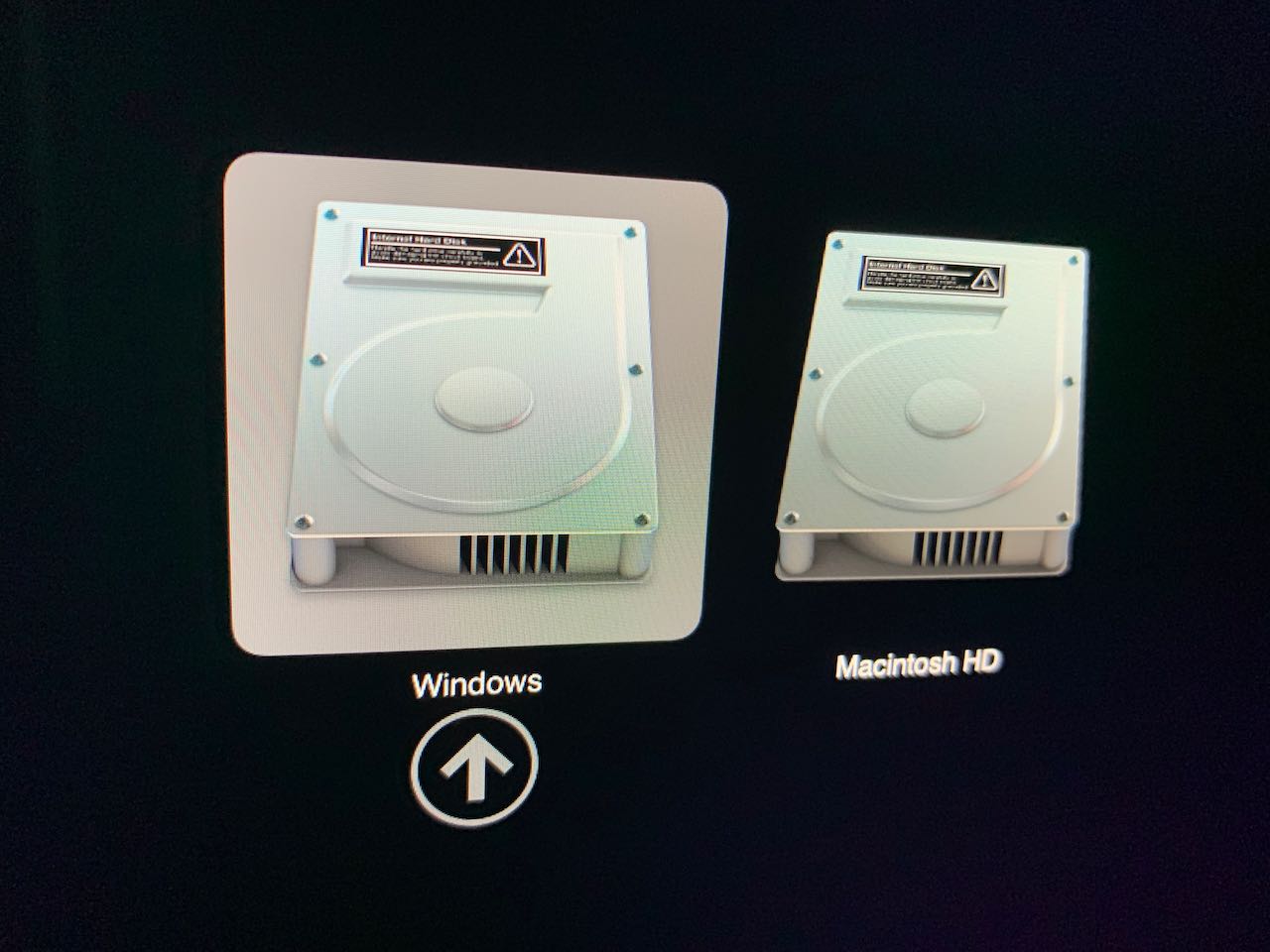
 CLIP STUDIO PAINTで描くマンガの描き方の教則本、【改訂版】!好評発売中です。
CLIP STUDIO PAINTで描くマンガの描き方の教則本、【改訂版】!好評発売中です。
















コメントを残す